Como usar seu dispositivo Android com botões ausentes (09.16.25)
A maioria dos dispositivos Android hoje em dia são controlados por uma tela sensível ao toque. Mas, além da tela sensível ao toque, também existem botões dedicados em seu dispositivo que se destinam a executar funções e tarefas específicas. Esses botões incluem o botão liga / desliga, botões de controle de volume e botão de bloqueio. Agora, se algum desses botões de hardware do Android não estiver funcionando direito, pode ser muito difícil realizar tarefas regulares, como acessar a tela inicial e ligar e desligar o dispositivo. Neste artigo, ensinaremos maneiras de acessar e controlar seu dispositivo, mesmo sem esses botões do Android ausentes.
1. Use o aplicativo Button Savior. 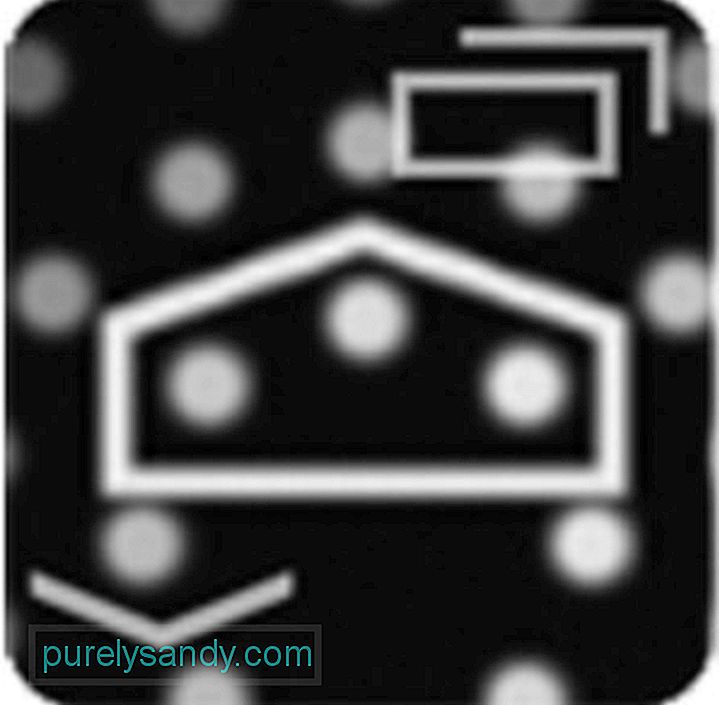
Ao som do nome deste aplicativo, Button Savior ajuda você a executar as funções de alguns botões de hardware Android que sumiram ou estão danificados. Tudo que você precisa fazer é baixá-lo da Google Play Store e instalá-lo em seu dispositivo. Depois disso, conceda a ele acesso nas configurações de acessibilidade do seu dispositivo. É isso!
Se a instalação for bem-sucedida, você pode usar os botões na tela fornecidos por este aplicativo para desligar o dispositivo ou diminuir o volume. Abaixo está um guia passo a passo no uso do aplicativo Button Savior:
- Vá para Google Play Store . No campo de pesquisa, digite 'Button Savior'.
- Depois de ver o aplicativo, baixe e instale-o.
- Conceda ao aplicativo acesso ao seu dispositivo Android indo para Configurações & gt; Acessibilidade & gt; Botão Salvador . Ligue-o.
- Depois disso, um pequeno ícone de seta aparecerá no lado direito da tela. Toque no ícone para começar a realizar ações diferentes.
- Se desejar personalizar as ações neste botão, toque no botão de três pontos à sua direita e, em seguida, toque no botão botão quadrado duplo .
- Selecione as tarefas que deseja adicionar tocando nelas.
- Agora, se você deseja bloquear sua tela usando o aplicativo, vá para a guia Avançado e toque em Ativar bloqueio de tela . Ao fazer isso, será exibido um ícone de cadeado na barra lateral, que pode ser usado para bloquear a tela de um Android.
- Se os botões que faltam no seu Android foram corrigidos e você deseja desinstalar este aplicativo, certifique-se de desativar o Habilite a opção de bloqueio de tela primeiro. Em seguida, exclua o aplicativo do seu dispositivo.

DTSO é outro aplicativo excelente que você pode usar caso os botões de hardware do Android sejam danificados. No entanto, ele tem funções limitadas, principalmente para bloquear ou desbloquear a tela. Você pode configurar este aplicativo para bloquear ou desbloquear a tela usando movimentos de toque na tela ou gestos relacionados ao sensor. Veja como usar o aplicativo DTSO:
- Baixe o aplicativo DTSO da Google Play Store e instale-o em seu dispositivo.
- Se for a primeira vez que usa o aplicativo, você verá imediatamente as opções Desbloquear e Bloquear . Selecione um.
- Em seguida, você será solicitado a conceder direitos de acesso ao aplicativo. Toque em Ativar
- DTSO irá então exibir informações sobre como você pode desinstalá-lo. Leia e selecione OK
- Volte para a opção Desbloquear . Você deverá ver mais três opções: sacudir para desbloquear , desbloquear por proximidade e desbloquear botão de volume .
- Se desejar para ativar o Desbloqueio de proximidade , toque nele e pressione Opções para definir o número de toques para desbloquear a tela.
- DTSO irá então exibir informações sobre como você pode desinstalá-lo. Leia e selecione OK
Essas duas opções não corrigem os botões de hardware do seu Android, mas são as melhores e mais práticas soluções se você não pode ter seu dispositivo Android consertado no momento. Mas assim que os botões forem corrigidos, sugerimos que você baixe e instale a ferramenta de limpeza do Android. Embora não tenha um impacto direto sobre os botões de hardware, este aplicativo deve cuidar do desempenho do seu dispositivo, garantindo que ele não desacelere conforme você executa várias tarefas.
Vídeo do youtube: Como usar seu dispositivo Android com botões ausentes
09, 2025

